Wie man Fehler meldet
Wenn Sie bei der Verwendung von AdGuard-Produkten einen Fehler bemerken, können Sie uns helfen, ihn zu beheben. Hier erfahren Sie, wie Sie Fehler am effektivsten melden können.
Bevor Sie beginnen
Wann Sie Fehler melden sollten
Prüfen Sie, ob Sie die aktuellste Version haben, und wenn nicht, aktualisieren Sie: Der Fehler könnte in der neuen Version bereits behoben sein.
Überprüfen Sie, ob der Fehler nicht schon einmal gemeldet wurde. Wir empfehlen, sowohl auf offene als auch auf geschlossene Probleme zu achten.
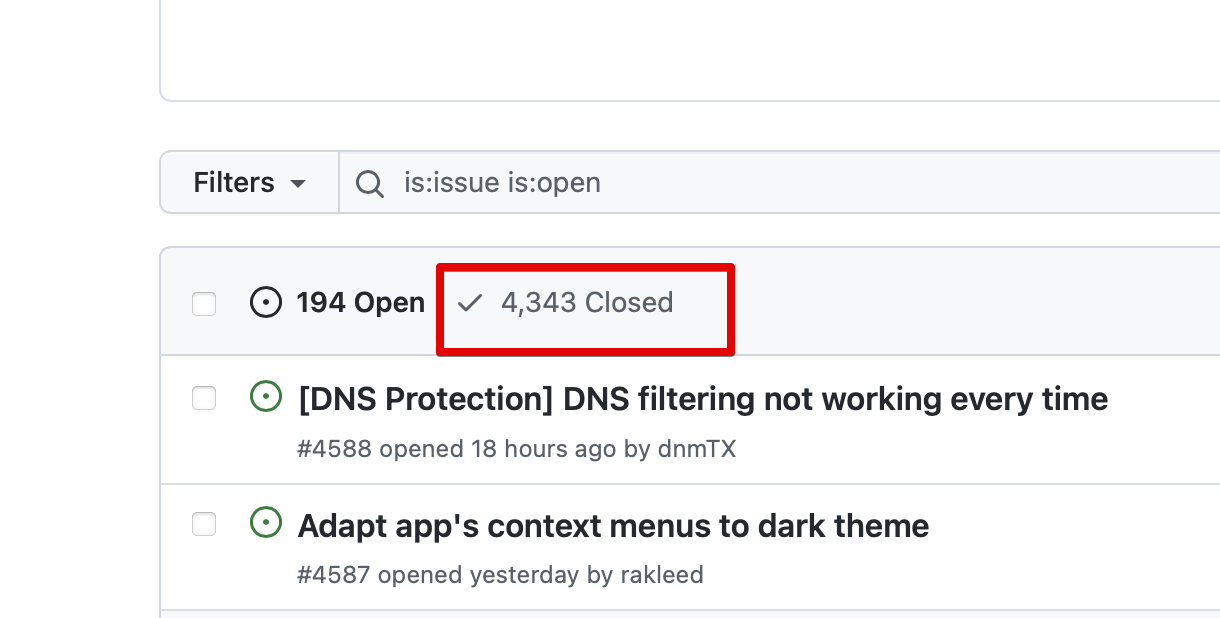
Wie man ein Problem beschreibt
Versuchen Sie, so viele Details wie möglich anzugeben — das macht es für uns einfacher, den Fehler zu reproduzieren und herauszufinden, wie er behoben werden kann. Wir erwarten, dass ein Fehlerbericht folgende Angaben enthält:
- Ihre App-Version
- Ihre OS-Version
- Wann Sie das Problem bemerkt haben
- Was Sie getan haben oder was mit der Anwendung passiert ist, bevor Sie das Problem bemerkt haben. Schritte zur Reproduktion des Problems
- Ob es wieder auftritt und mit welcher Häufigkeit
- Ob Sie ein VPN oder eine Antiviren-Software haben
So erfassen Sie Protokolle
Lesen Sie über das Erfassen von Protokollen in speziellen Artikeln für jede Plattform.
Wie man für Fehlerberichte oder Funktionswünsche abstimmt
Wenn Sie die Implementierung einer neuen Funktion oder eines Bugfixes unterstützen möchten, können Sie auf GitHub dafür stimmen. Um abzustimmen, reagieren Sie einfach mit einem Emoji.
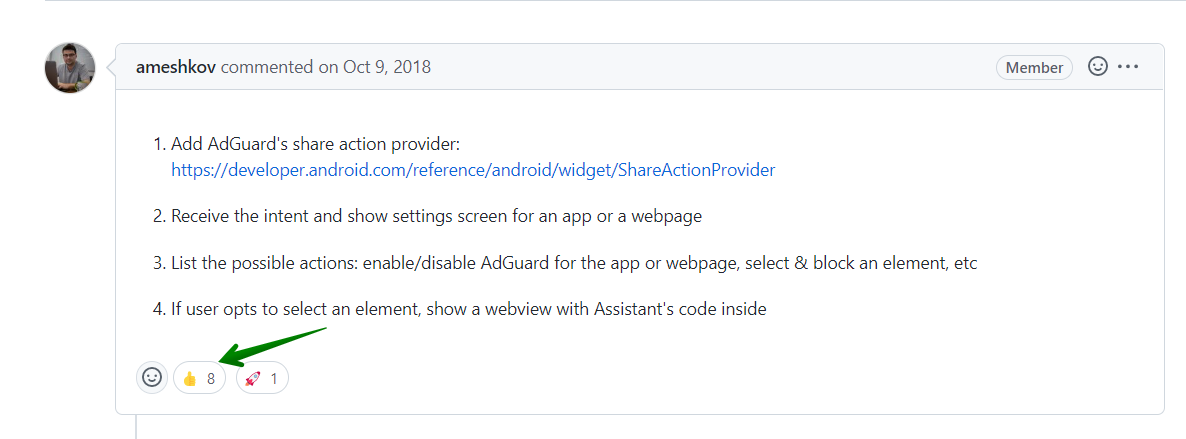

Sie finden die Reaktionen in der oberen rechten Ecke oder am Ende einer Ausgabe.
Anweisungen für alle Plattformen
AdGuard für Windows
Überprüfen Sie das Windows Repo, um sicherzustellen, dass das Problem noch nicht gemeldet wurde.
Öffnen Sie eine Seite zum Erstellen neuer Probleme und wählen Sie Fehlerbericht.
Füllen Sie das Formular aus. Wenn möglich, fügen Sie Screenshots oder eine Bildschirmaufnahme bei.
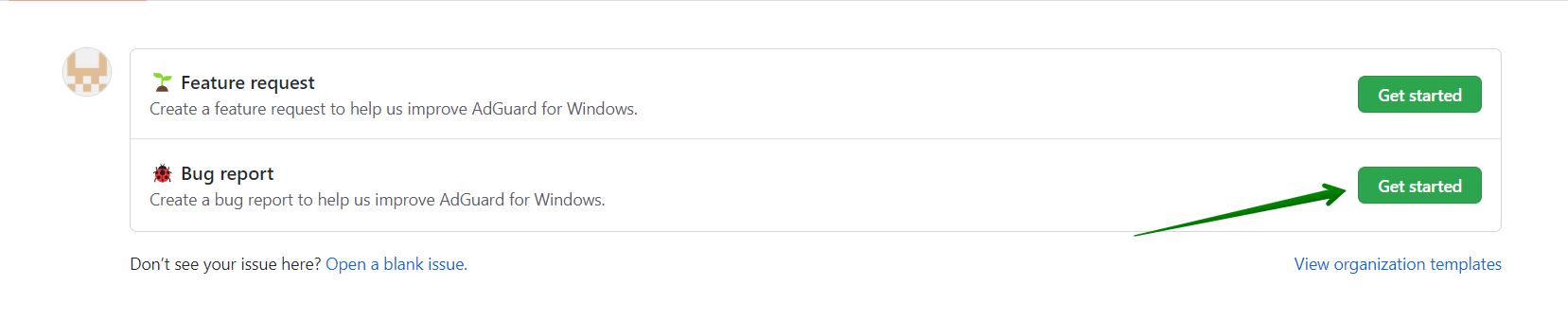
AdGuard für Mac
Überprüfen Sie das Mac Repo, um sicherzustellen, dass das Problem noch nicht gemeldet wurde.
Öffnen Sie eine Seite zum Erstellen neuer Ausgaben.
Füllen Sie das Formular aus. Wenn möglich, fügen Sie Screenshots oder eine Bildschirmaufnahme bei.
AdGuard für Android
Überprüfen Sie das Android Repo, um sicherzustellen, dass das Problem noch nicht gemeldet wurde.
Öffnen Sie eine Seite zum Erstellen neuer Probleme und wählen Sie Fehlerbericht.
Füllen Sie das Formular aus. Wenn möglich, fügen Sie Screenshots oder eine Bildschirmaufnahme bei.
AdGuard für iOS
Überprüfen Sie das iOS Repo, um sicherzustellen, dass das Problem noch nicht gemeldet wurde.
Öffnen Sie eine Seite zum Erstellen neuer Probleme und wählen Sie Fehlerbericht.
Füllen Sie das Formular aus. Wenn möglich, fügen Sie Screenshots oder eine Bildschirmaufnahme bei.
AdGuard Browsererweiterung
Überprüfen Sie das Browser Extension Repo, um sicherzustellen, dass das Problem noch nicht gemeldet wurde.
Öffnen Sie eine Seite zum Erstellen neuer Probleme und wählen Sie Fehlerbericht.
Füllen Sie das Formular aus. Wenn möglich, fügen Sie Screenshots oder eine Bildschirmaufnahme bei.
AdGuard für Safari
Überprüfen Sie das Safari Repo, um sicherzustellen, dass das Problem noch nicht gemeldet wurde.
Öffnen Sie eine Seite zum Erstellen neuer Probleme und wählen Sie Fehlerbericht.
Füllen Sie das Formular aus. Wenn möglich, fügen Sie Screenshots oder eine Bildschirmaufnahme bei.